So blockieren Sie das Wi-Fi-Netzwerk Ihres Nachbarn unter Windows

Hat Ihr Nachbar einen widerlichen Wi-Fi-Netzwerknamen? Sie können es über das Wi-Fi-Menü auf Ihren Computern ausblenden, damit es nicht angezeigt wird. Sie könnten sogar noch weiter gehen und alle anderen Wi-Fi-Netzwerke blockieren, so dass Ihre PCs nur die von Ihnen erlaubten Wi-Fi-Netzwerke sehen und verbinden können.
Dies ist praktisch, wenn ein Nachbar sich für einen unangemessenen Netzwerknamen entschieden hat für kleine Kinder oder ein benachbartes Netzwerk ist ohne Kindersicherung geöffnet. Was auch immer der Grund sein mag, Sie können verhindern, dass dieses Netzwerk mit einigen Befehlen auf irgendeinem Windows-PC angezeigt wird.
Zuerst: Öffnen Sie ein Administrator-Eingabeaufforderungsfenster
Dies wird über den Befehl ausgeführt als Administrator. Um ein Eingabeaufforderungsfenster zu öffnen, öffnen Sie das Startmenü, suchen Sie nach Eingabeaufforderung, klicken Sie mit der rechten Maustaste auf die Verknüpfung "Eingabeaufforderung" und wählen Sie "Als Administrator ausführen".So blocken Sie ein Wi-Fi-Netzwerk auf kann ein einzelnes Netzwerk ausblenden, indem es zur Blockliste hinzugefügt wird. Es wird nicht in der Liste der verfügbaren Wi-Fi-Netzwerke angezeigt und Sie können keine Verbindung von Windows herstellen.
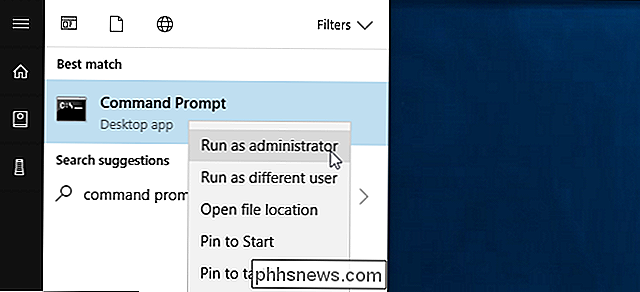
Um ein Netzwerk zu blockieren, führen Sie den folgenden Befehl aus und ersetzen "WIFI NAME" durch den Namen (SSID) des drahtlosen Netzwerks. Dies ist nur der Wi-Fi-Netzwerkname, der im standardmäßigen Wi-Fi-Popup-Menü angezeigt wird.
netsh wlan Filter hinzufügen permission = block ssid = "
WLAN-NAME
" networktype = infrastructure Wiederholen Sie dies Wenn Sie möchten, können Sie weitere Netzwerke zu Ihrer Wi-Fi-Blacklist hinzufügen. Dieser Befehl filtert basierend auf dem Netzwerknamen. Wenn Ihr Nachbar Ihr WLAN-Netzwerk umbenennt, wird der neue Name in Ihrer WLAN-Liste angezeigt. Um diese Änderung rückgängig zu machen und ein Netzwerk aus der Blockliste zu entfernen, führen Sie den folgenden Befehl aus und ersetzen Sie "WIFI NAME "mit dem Namen des Wi-Fi-Netzwerks:
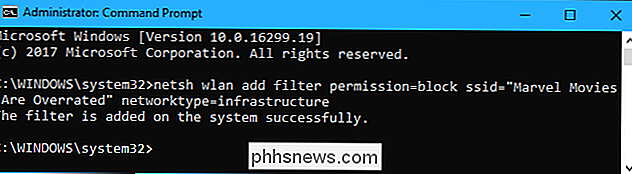
netsh wlan Löschfilter Berechtigung = block ssid ="
WIFI-NAME
"networktype = infrastructure Whitelist eines Wi-Fi-Netzwerks Anstatt einzelne Netzwerke auszublenden, können Sie alternativ auch ein oder mehrere WLAN-Netzwerke zur Liste zulassen und dann alle anderen Netzwerke blockieren. Dies stellt sicher, dass ein Gerät nur mit den von Ihnen genehmigten Netzwerken verbunden werden kann. Dies ist natürlich unbequem, wenn Sie ein tragbares Gerät wie einen Laptop verwenden. Wenn Sie nur Ihr Heimnetzwerk auf die weiße Liste setzen und den Laptop an anderer Stelle verwenden, können Sie keine anderen WLAN-Hotspots sehen, ohne diese Einstellung zu ändern .
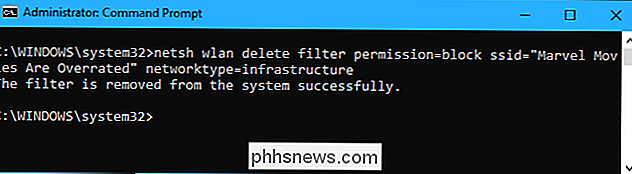
Führen Sie den folgenden Befehl aus, um ein zulässiges Wi-Fi-Netzwerk hinzuzufügen: Ersetzen Sie "WIFI NAME" durch den Namen (SSID) des drahtlosen Netzwerks.
netsh wlan add filter permission = erlauben ssid = "
WIFI NAME
"networktype = infrastructure Wiederholen Sie diesen Vorgang, um bei Bedarf weitere Netzwerke zu Ihrer Wi-Fi-Whitelist hinzuzufügen. Sobald Sie eine Liste Ihrer Whitelist-Netzwerke festgelegt haben, führen Sie den folgenden Befehl zum Blockieren aus alle Wi-Fi-Netzwerke, die Sie nicht ausdrücklich zugelassen haben:
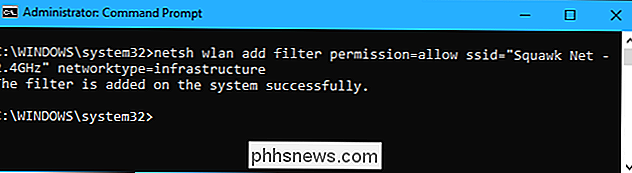
netsh wlan Filter hinzufügen permission = denyall networktype = infrastructure
Um diese Änderung rückgängig zu machen, führen Sie den folgenden Befehl aus. Ihr PC wird in der Lage sein, alle Netzwerke, die nicht in der Sperrliste sind, zu sehen und zu verbinden:
netsh wlan delete filter permission = denyall networktype = infrastructure
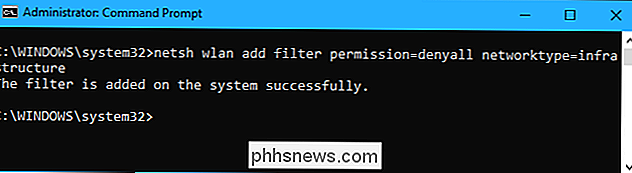
Sie können optional auch die erlaubten WLAN-Netzwerkregeln entfernen hinzugefügt. Führen Sie einfach den folgenden Befehl aus und ersetzen Sie "WIFI NAME" durch den Namen des Wi-Fi-Netzwerks.
netsh wlan delete filter permission = erlauben ssid = "
WIFI NAME
" networktype = infrastructure Wie Filter anzeigen Führen Sie den folgenden Befehl aus, um aktive Filter anzuzeigen, die Sie erstellt haben:

netsh wlan show filters
Sie können die obigen Befehle verwenden, um alle hier angezeigten Filter zu löschen. Verwenden Sie einfach denselben Befehl, mit dem Sie den Filter erstellt haben, und ersetzen Sie das Wort
add
durchdeleteim Befehl.Jeder mit Administratorzugriff auf den Computer kann die Eingabeaufforderung und rückgängig machen diese Änderung, wenn sie wissen, was sie tun. Wenn Sie also den Computer eines Kindes sperren und eine Verbindung zu einem WLAN-Hotspot mit aktivierter Kindersicherung herstellen, sollten Sie beachten, dass das Kind die Änderung rückgängig machen kann, wenn es Administratorzugriff auf den PC hat (und gut googlen kann) Windows-Befehle).Netzwerkadministratoren können mithilfe von Gruppenrichtlinien Wi-Fi-Netzwerkfilter bereitstellen, mit denen sie verwalten können, welche Wi-Fi-Netzwerke auf zentral verwalteten PCs zugelassen oder blockiert sind.
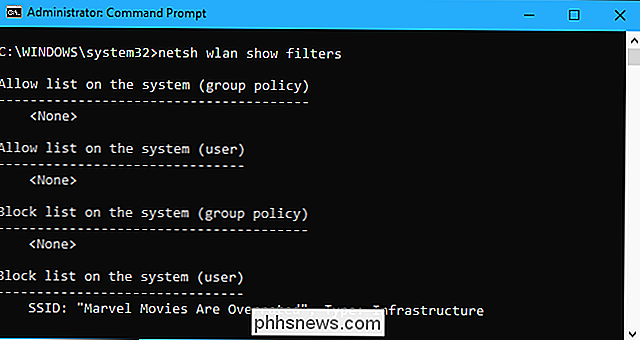

So aktualisieren Sie Ihr iPhone oder iPad auf iOS 11
Apple hat iOS 11 am 19. September 2017 veröffentlicht. Sie können ein Upgrade durchführen, indem Sie auf "Jetzt installieren" tippen, wenn eine Update-Meldung angezeigt wird Überprüfen Sie auch das Update und installieren Sie es sofort. iOS 11 ist für iPhone 7 Plus, iPhone 7, iPhone 6s, iPhone 6 Plus, iPhone 6, iPhone 6 Plus, iPhone SE und iPhone 5s verfügbar.

Gewusst wie: Anpassen von Ordneransichtseinstellungen in Windows
Obwohl der Windows-Datei Explorer im Vergleich zu älteren Versionen etwas vereinfacht scheint, enthält es noch eine Vielzahl von Optionen zum Steuern des Inhalts Ihres Ordner. RELATED: Gewusst wie: Anpassen von Ordneransichten mit Windows 'Fünf Vorlagen Menschen haben immer beschwert über das Fehlen von erweiterten Funktionen in Windows 8 und 10 File Explorer und, um fair zu sein, wäre es wirklich Es ist schön, Dinge wie Tabs und geteilte Ansichten zu sehen, um Dateien leichter verwalten zu können.



